みなさん、こんにちは。株式会社火燵です。今回は 「iPhone SE 初心者向け動画撮影設定|プロが実践する業務用セッティング完全ガイド」 と題し、iPhone SE で業務品質の動画を撮影するための最適な設定 を初心者の方にもわかりやすくご紹介します。私は法人向けに10年以上、動画の内製化コンサルティングを行ってきました。ハイクオリティな動画が必要な場合には FX3 のような50万円超の業務用カメラをご提案することもありますが、近年は 「高品質と量産性を両立させたい」 という声が急速に増えています。その結果、最新スマートフォンで撮影する選択肢が有力となり、実際にスタッフの私物スマホを使って撮影している企業も多く見受けられます。
とはいえ、撮影コストを抑えつつ最適な設定を選ぶ のは簡単ではありません。「どの項目を触ればよいのか分からない」という戸惑いの声も少なくありません。当社のお客様でも 「最初だけプロに基礎を教わり、その後は社内で撮影を内製したい」 というニーズが増えています。スマホのカメラ性能向上と編集ソフトの AI 機能が充実したことで、撮影から編集まで内製化するハードルは大きく下がりました。
そこで本記事では、現場で頻繁に受ける質問をもとに、下記について解説します。業界歴20年以上の知見 を踏まえ、読み終えた直後からそのまま実践できる内容になっています。ぜひ最後までお読みいただき、社内での動画撮影にお役立てください。
法人の方で記事を読んで不明点がありましたら遠慮なくご質問ください。
- iPhone SE で動画を撮る際に最低限押さえたい設定
- プロが業務で必ず活用する機能や項目
- 初心者が陥りやすい設定ミスの防ぎ方
- iPhone SEやiPhoneシリーズの特徴
- iPhone買い替え時に為になる考え方
個別サポート付きの動画撮影講座は講座はこちら!
こちらの受講者には無料オンラインサポート付きで、いつでもプロに相談可能です。
iPhone SEのカメラ設定「フォーマット」
iPhone SEで動画撮影をする際のカメラ設定のビデオ撮影設定の中の「フォーマット」について解説します。「フォーマット」は撮影する動画のファイル形式を指定します。
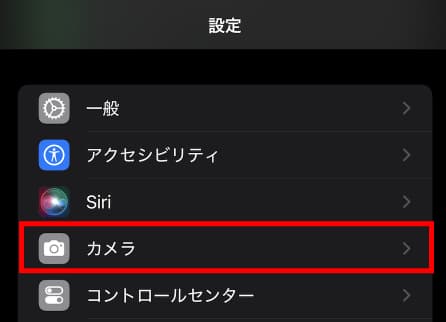
「カメラ」は設定の上の方にあります。
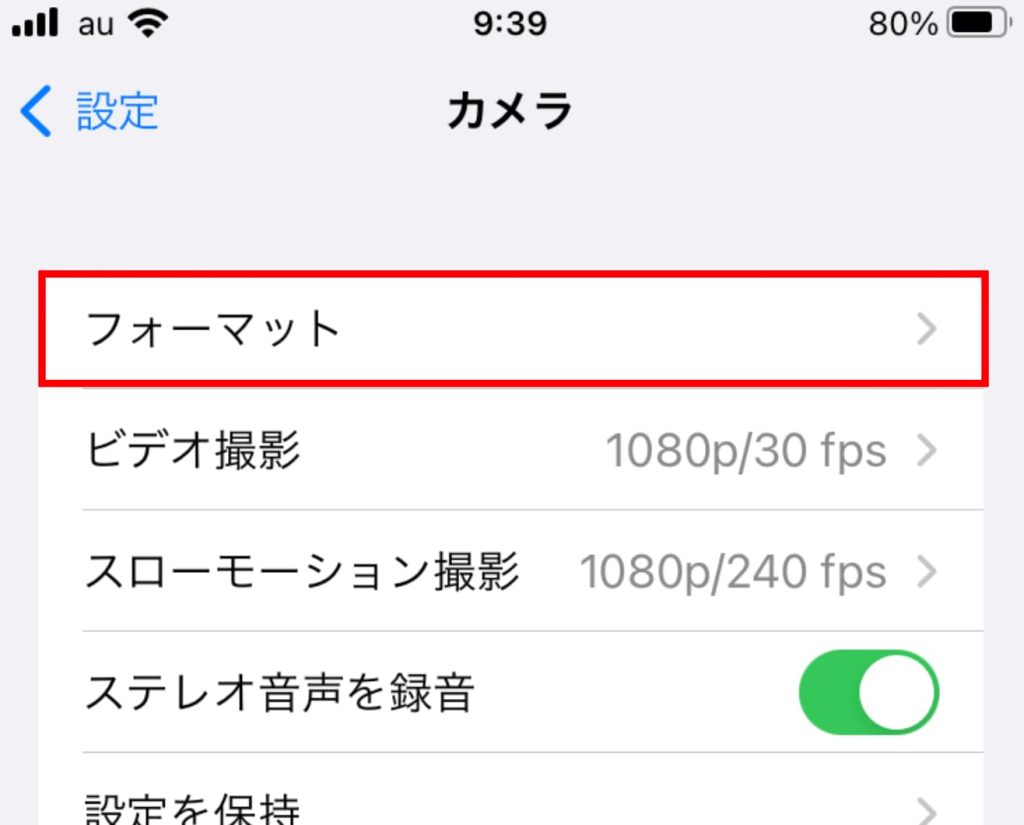
OSのバージョンによっては「フォーマット」の位置が違う可能性がありますが、必ずのこの画面内にあります。
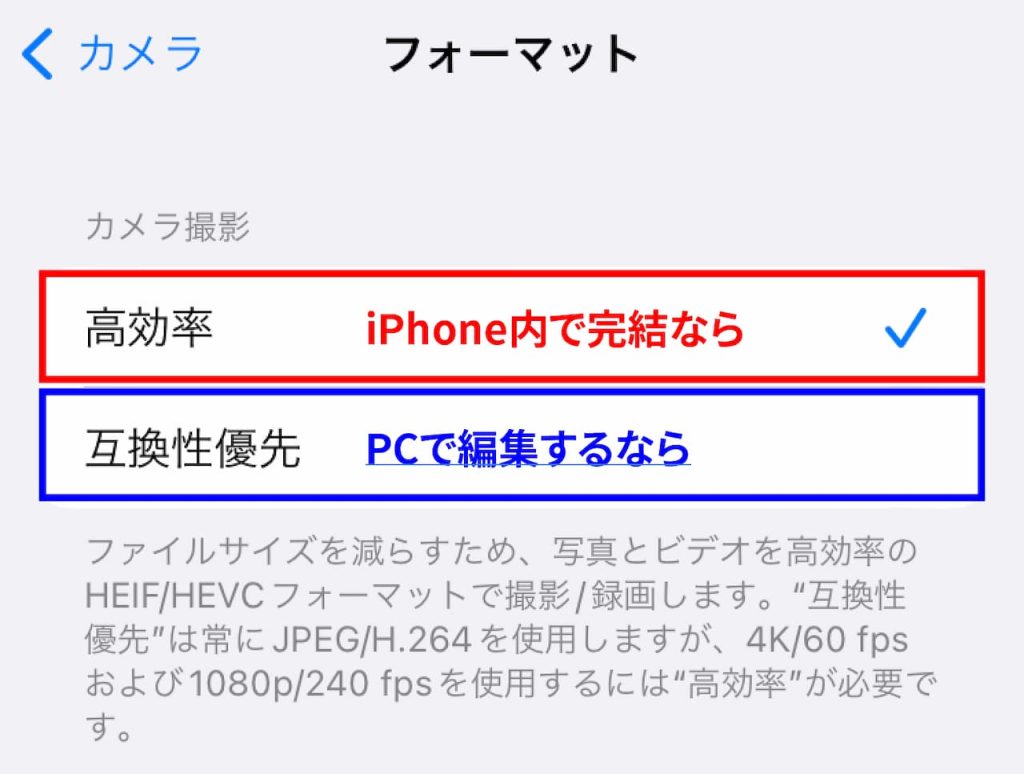
iPhoneやiMovieだけで使用する場合は、高効率。さまざまなデバイスで再生する場合やPCなどに移して、パソコンの動画編集ソフトで編集する場合は、「互換性優先」となります。皆さんの用途に合わせて選択して下さい。例えば、Premiere Proで編集するのに「高効率」を選ぶと作業効率が下がったりエラーが出やすくなる可能性があります。
iPhone SEのカメラ設定「ビデオ撮影」
iPhone SEで動画撮影をする際のカメラ設定の「ビデオ撮影」について解説します。「ビデオ撮影」は、主に動画のサイズである解像度と1秒間に何コマの動画を撮影するかのフレームレートを設定します。
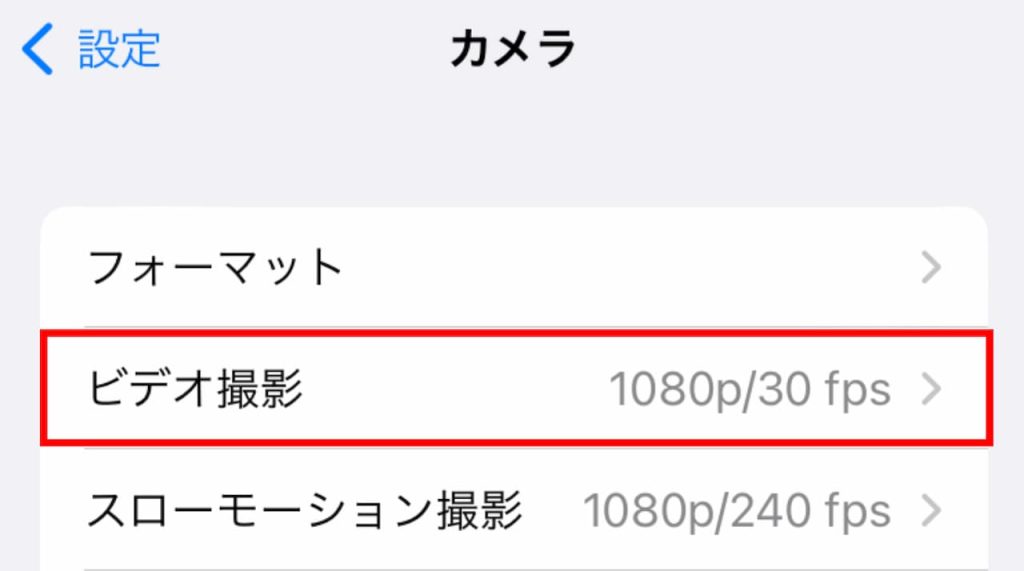
「ビデオ撮影」は「カメラ」の上部にあります。
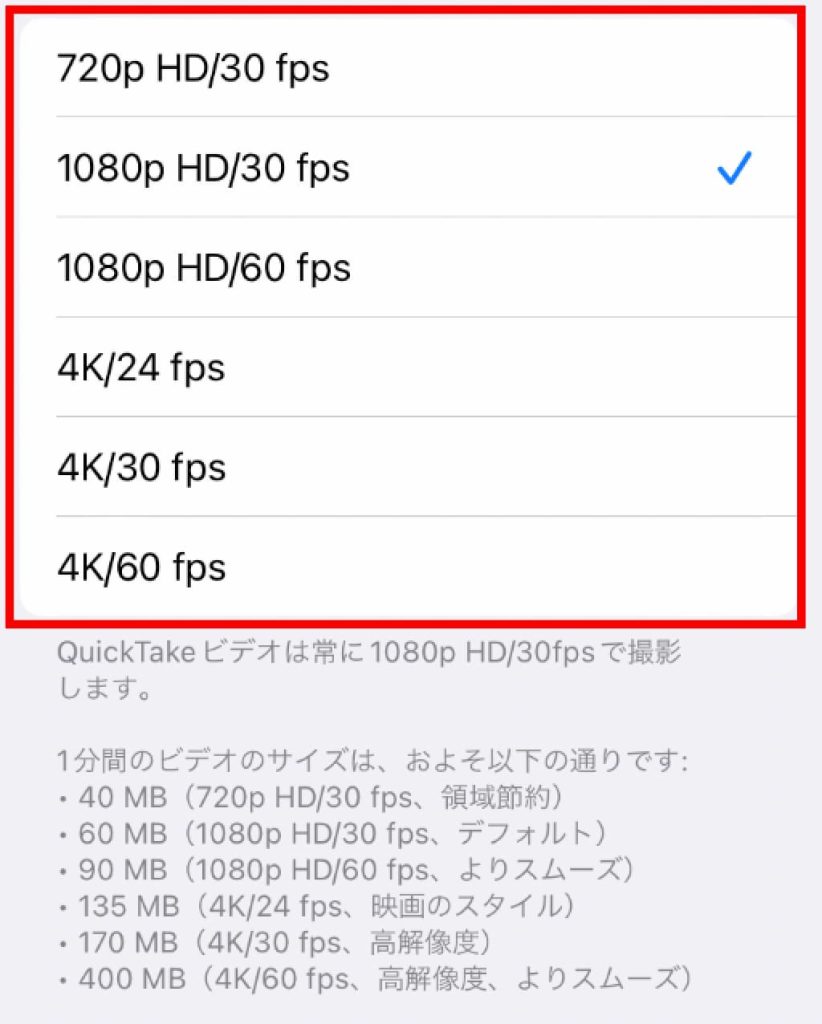
【解像度って何?】
→ どれだけ大きく表示できるか(=情報量)
720p:ちょっと粗め(昔のテレビくらい)
1080p(フルHD):今のテレビやYouTube標準
4K:めちゃくちゃ細かくてきれい(テレビ番組より上)
【フレームレート(fps)って何?】
→ 1秒間に何コマあるか(=動画のなめらかさ」)
24fps:映画みたいな雰囲気。映画の標準。
30fps:普通のなめらかさ。テレビやYouTubeでよくある。
60fps:かなりなめらか。スポーツや動きの速い映像向き。
【どう選ぶか?】
720p HD / 30fps
→ 容量を節約したいときに◎。
1080p HD / 30fps(デフォルト)
→ 基本はこれでOK。これで十分きれい。
1080p HD / 60fps
→ 動画編集でスローをする。30fpsの容量1.5倍。
4K / 24fps
→ 映画みたいな質感。画質は超きれいだけど、容量大きい。
4K / 30fps
→ 高画質でなめらか。保存容量に余裕があるならおすすめ。
4K / 60fps
→ 一番なめらかで高画質。容量もめっちゃ食う。プロ向け。
YouTubeやSNSに投稿するなら1080p HD / 30fpsでOK!
4Kは、それなりに高価なPC(MacBookPro)がないと編集が厳しいかもしれません。
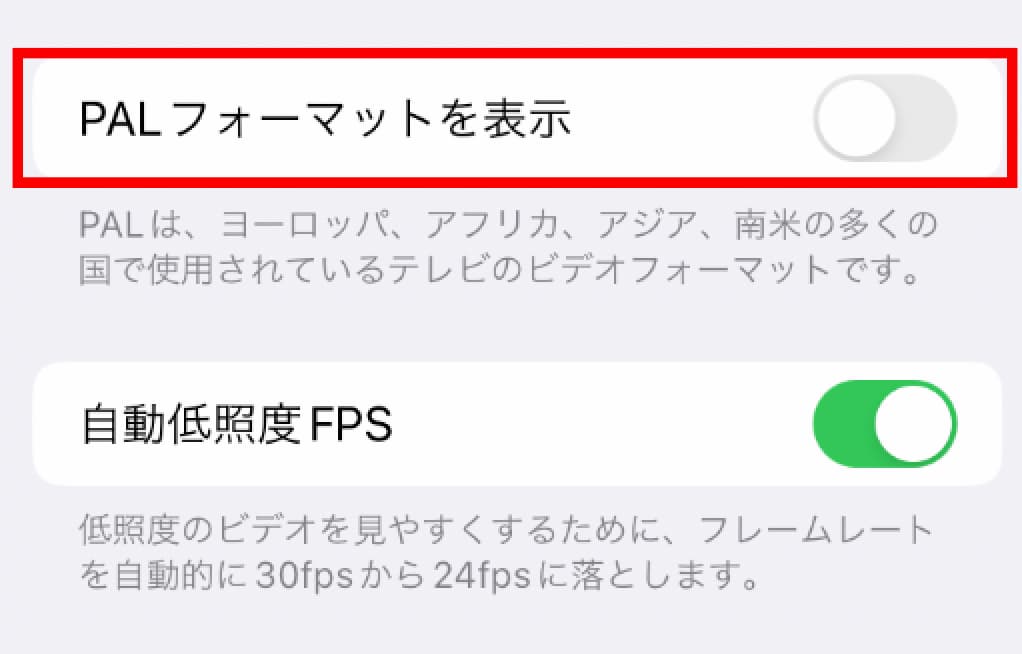
→ 海外のテレビで表示する場合はオン。日本でYouTubeやSNSにアップするならOFFです。
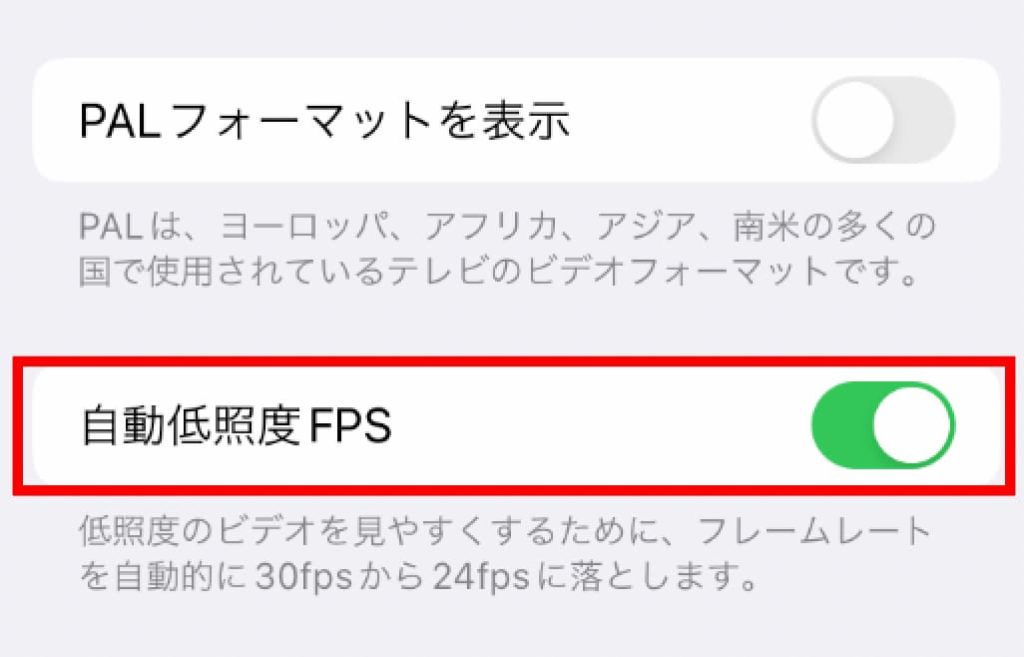
屋外で撮影、室内でも常に照明ありか、明るいところで撮影する場合はOFF。照明なしの夜間や暗い場所で撮影するならON。フレームレートが安定しない動画はパソコン編集のエラーの元にもなります。 初心者はOFF推奨です。
iPhone SEのカメラ設定「スローモーション撮影」
iPhone SEで動画撮影をする際のカメラ設定の「スローモーション撮影」について解説します。
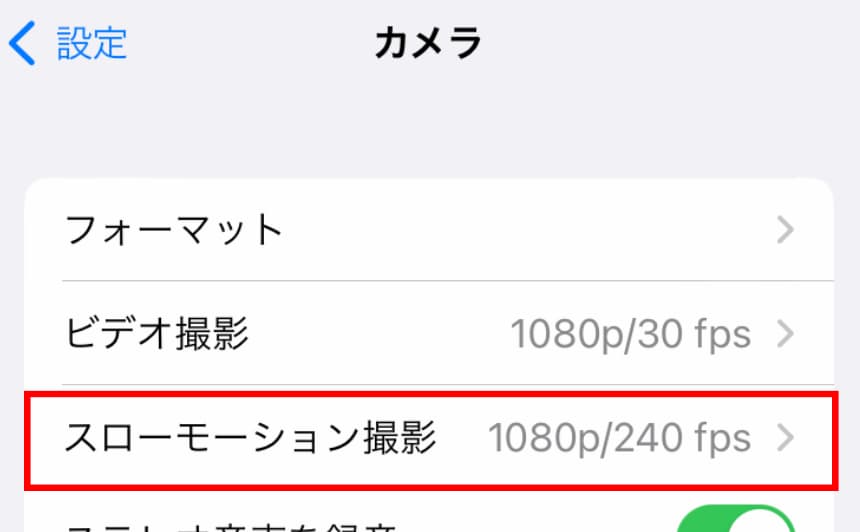
「スローモーション」は「カメラ」の上の方にあります。
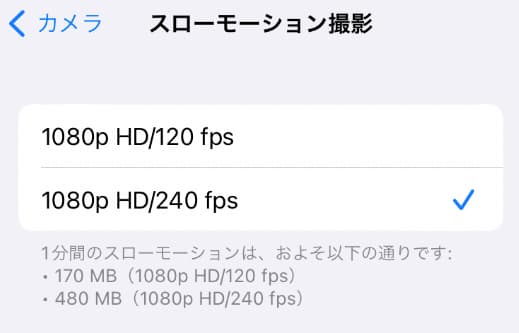
この項目は、1920 x 1080のサイズの動画でどのようなスローモーション撮影を行うかの設定です。演出動画には必須の項目です。普通に撮影した動画をエフェクトでスローにしても滑らかなスローにはなりません。120fpsですと1秒間に120コマで記録できますので、4倍スローになります。240fpsですと8倍スローになります。事前にテスト撮影してどちらで撮影するか検討しておいて下さい。おすすめは8倍スローです。
iPhone SEのカメラ設定「ステレオ音声を録音」
iPhone SEで動画撮影をする際のカメラ設定の「ステレオ音声を録音」について解説します。
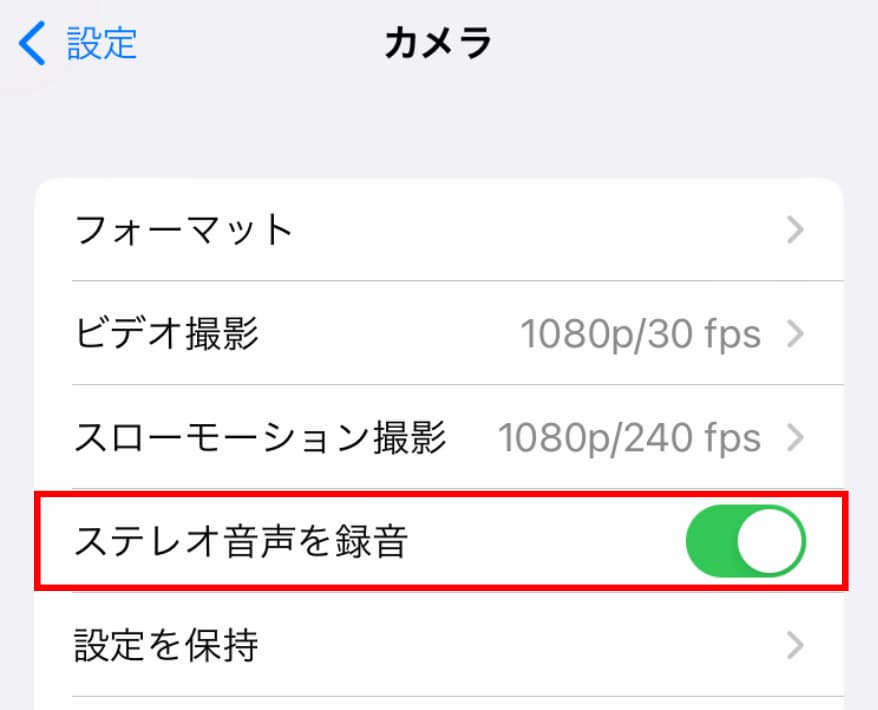
この項目は、動画を撮るときに、音声をステレオ(左右の広がりがある音)で録音するか、モノラル(一方向・中央の音)で録音するかを決める設定です。
屋外での風景、Vlog、ロケならONで。
イヤホンなら両耳で微妙に違う音が聞こえる。
こちら会話やインタビュー、解説動画ならOFFで。
イヤホンなら両耳で全く同じ音が聞こえる。
iPhone SEのカメラ設定「設定を保持」
iPhone SEで動画撮影をする際のカメラ設定の「設定を保持」について解説します。
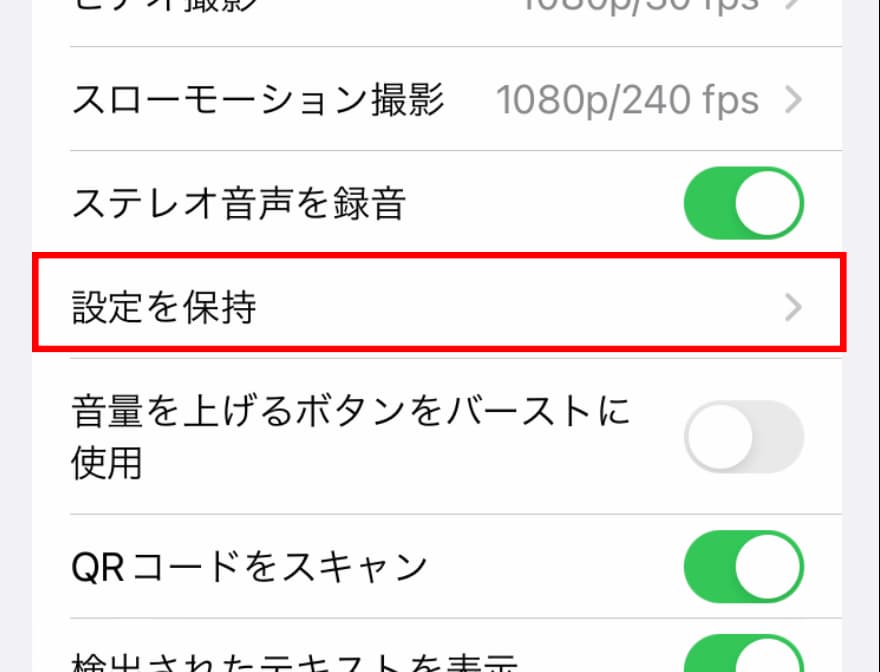
「設定を保持」はカメラ設定内にあります。
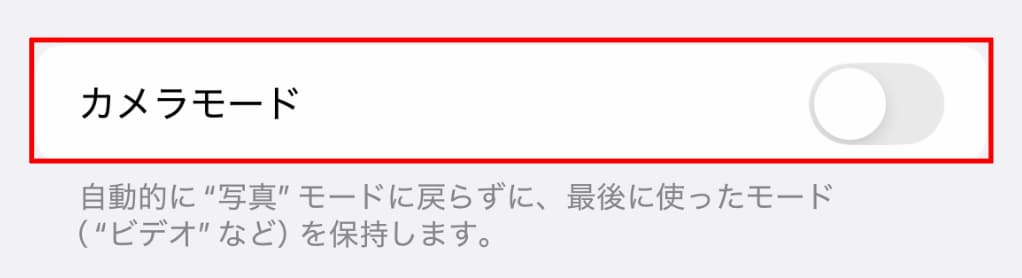
OFF(灰色):カメラを開くと必ず「写真」モードになる。
ON(緑):前回「ビデオ」などを使っていたら、そのままのモードで再開。動画撮影を頻繁に行う時はON
▶ 例:「動画を撮ろうとしてカメラを開いたら写真モードでイラッを防げる」
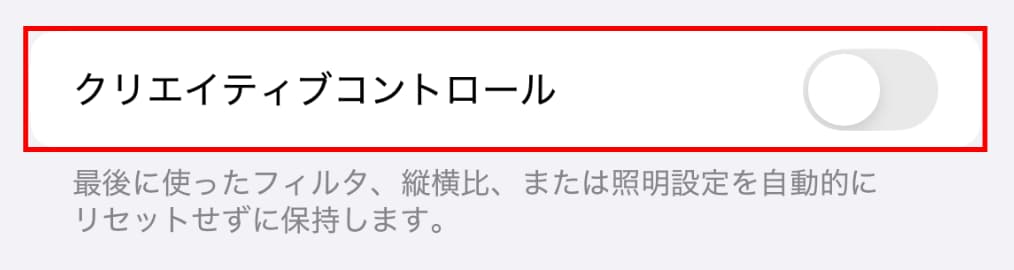
OFF:フィルター・縦横比・照明設定などの設定がカメラを閉じるとリセットされる。
ON:前回使ったクリエイティブ設定を次回もそのまま使える。同じ設定で何度も動画を撮影するならON。
▶ 例:インスタ用にフィルターやスクエアサイズをよく使う人はON推奨。
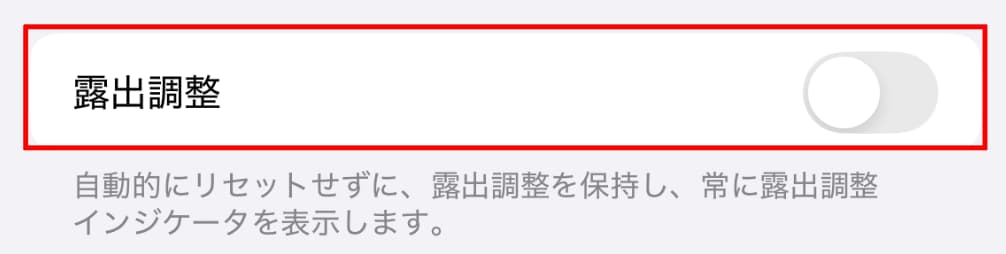
OFF:明るさを調整しても、次にカメラを開いたときはリセットされる。
ON:手動で調整した明るさが次回も保持される。同じ設定で何度も動画を撮影するならON。
▶ 例:明るすぎ・暗すぎの自動設定が嫌な人はON推奨。
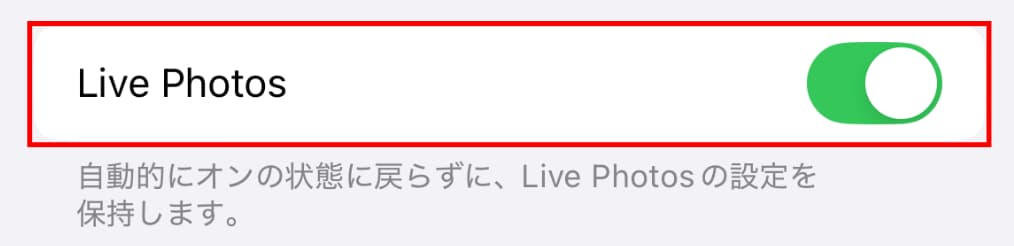
OFF:カメラを閉じるとLive Photosが自動的にONに戻る。
ON:Live PhotosのON/OFF設定が次回もそのまま。
写真専用設定なのでどちらでもOK
iPhone SEのカメラ設定「音量を上げるボタンをバーストに使用」
iPhone SEで動画撮影をする際のカメラ設定の「音量を上げるボタンをバーストに使用」について解説します。
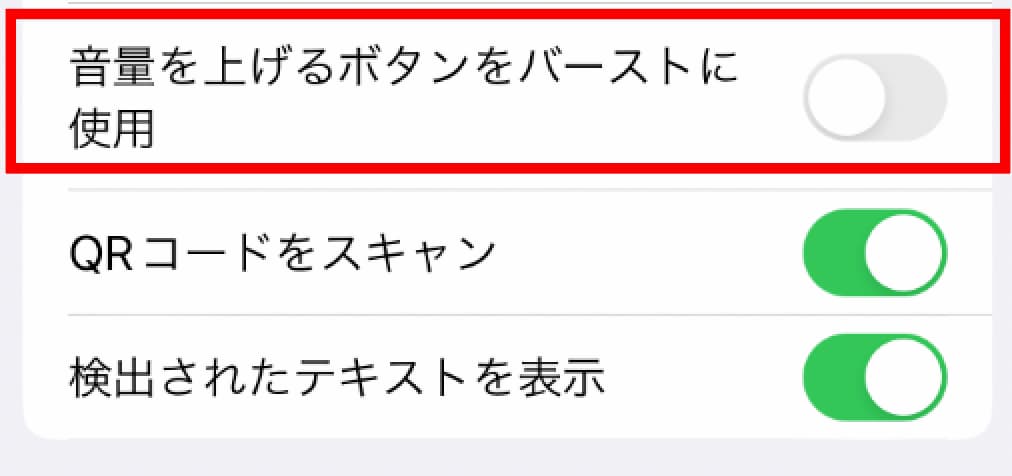
音量を上げるボタンをバーストに使用は写真撮影用の設定です。「音量+ボタン」を長押しすると、連写(バースト撮影)する機能。
動画撮影には関係なしですが、便利なのでON推奨です。
iPhone SEのカメラ設定「QRコードをスキャン」
iPhone SEで動画撮影をする際のカメラ設定の「QRコードをスキャン」について解説します。
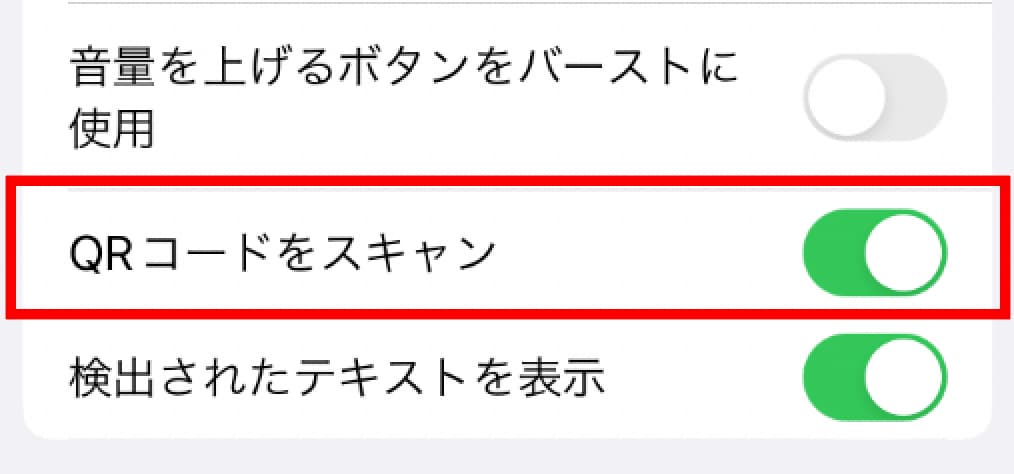
写真モードでカメラをQRコードに向けると、自動でリンクや情報を読み取る機能。写真モードでのみ有効。動画撮影中にはQRコードを読み取りません。
動画撮影には関係なしですが、便利なのでON推奨です。
iPhone SEのカメラ設定「検出されたテキストを表示」
iPhone SEで動画撮影をする際のカメラ設定の「検出されたテキストを表示」について解説します。
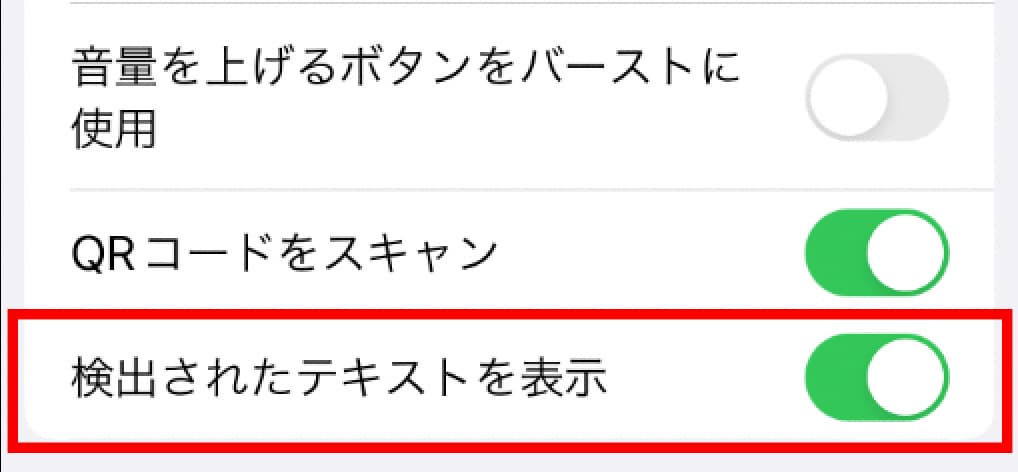
写真モードでカメラが写している画像内のテキストを自動認識して選択できる機能(例:住所・電話番号など)。撮影せずにコピーや検索が可能になります。
動画撮影には関係なしですが、便利なのでON推奨です。
iPhone SEのカメラ設定「構図 グリッド」
iPhone SEで動画撮影をする際のカメラ設定の「グリッド」について解説します。

まず、「グリッド」は、カメラを使って写真や動画を撮る際に、画面上に縦横の線(3×3の格子)を表示する機能です。これにより、構図を整えやすくなります。たとえば、被写体を画面の中心から少しずらす「三分割法」を意識した撮影がしやすくなり、プロっぽい写真や映像を撮りたい人には非常に役立つ機能です。この設定をオンにすると、撮影中ずっと画面にグリッドが表示されますが、実際の写真や動画には写りません。
初心者もプロもON必須です。
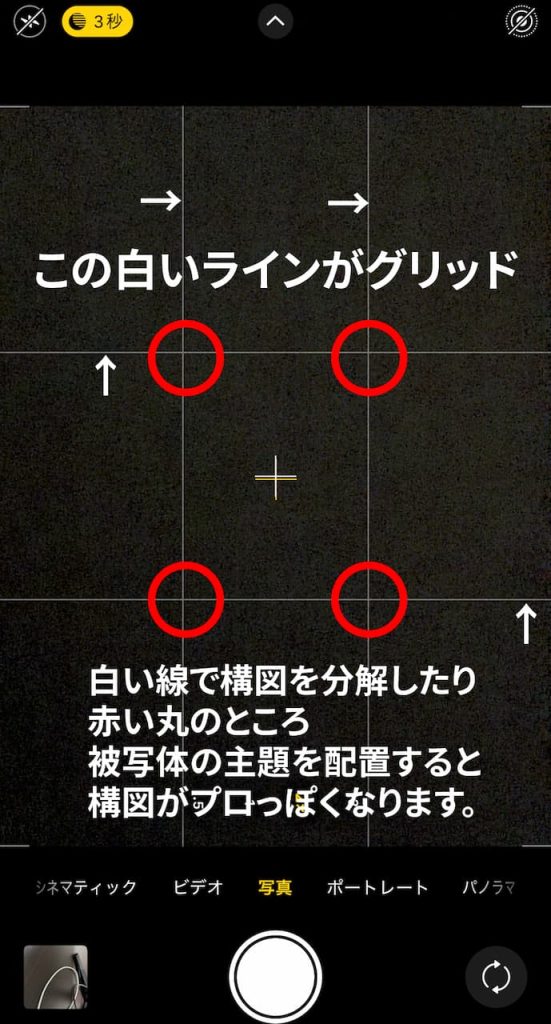
■ 構図のバランスを取りやすくなる
・被写体を画面の中央や、左右・上下にバランスよく配置できます。
・写真や映像の見栄えが良くなります。
■ 三分割法に使える
・画面を縦横それぞれ3分割したライン上(特に交点)に被写体を置くと、自然で印象的な構図になります。
・プロのカメラマンや映像クリエイターもよく使う構図テクニックです。
■ 水平・垂直の確認にも便利
・建物や地面、 horizon(地平線)などを撮るとき、傾き防止の目安になります。
(録画動画には反映されません。)
iPhone SEのカメラ設定「構図 前面カメラを左右反転」
iPhone SEで動画撮影をする際のカメラ設定の「構図 前面カメラを左右反転」について解説します。
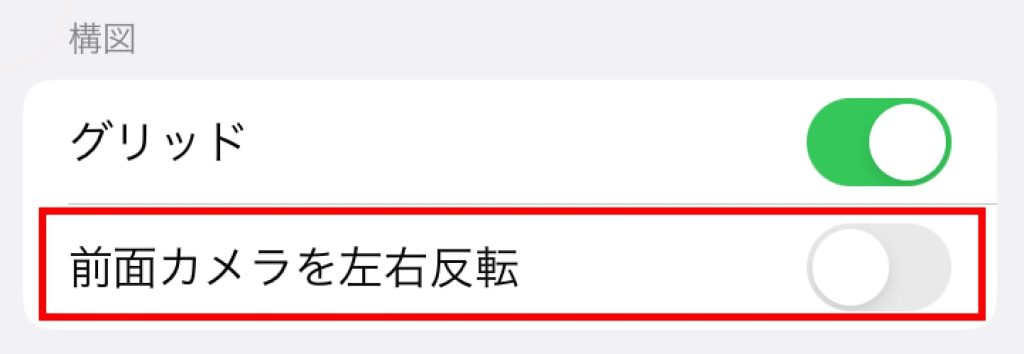
「前面カメラを左右反転」は、自撮り時の画像の見え方に関する設定です。通常、iPhoneの前面カメラで撮った写真は、プレビュー画面では鏡に映ったように見えますが、撮影後は左右が自動的に反転して保存されます。この設定をオンにすると、見たままの鏡像のまま保存されるようになります。つまり、プレビュー画面と同じ向きの写真がそのまま残るようになります。
iPhone SEのカメラ設定「写真撮影 より速い撮影を優先」
iPhone SEで動画撮影をする際のカメラ設定の「写真撮影 より速い撮影を優先」について解説します。
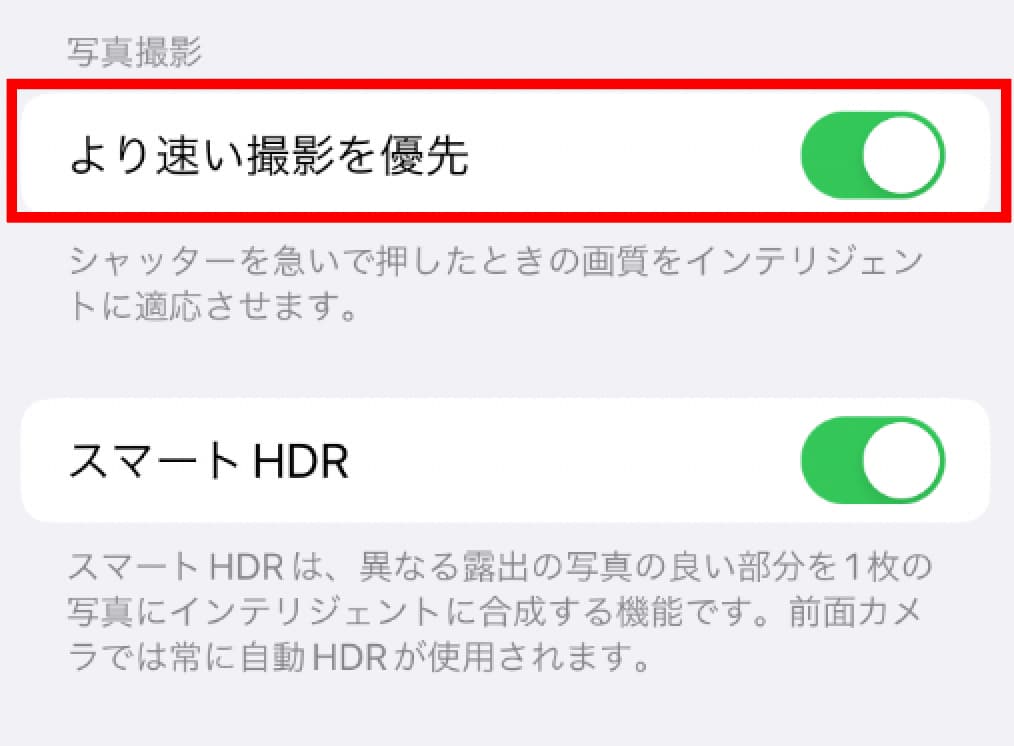
シャッターを「パッと」押したときでも、なるべくブレずに早く撮れるように調整する機能。画質より撮影の瞬間を逃さないことを優先。
動画撮影には関係なしですが、便利なのでON推奨です。
iPhone SEのカメラ設定「写真撮影 スマートHDR」
iPhone SEで動画撮影をする際のカメラ設定の「写真撮影 スマートHDR」について解説します。
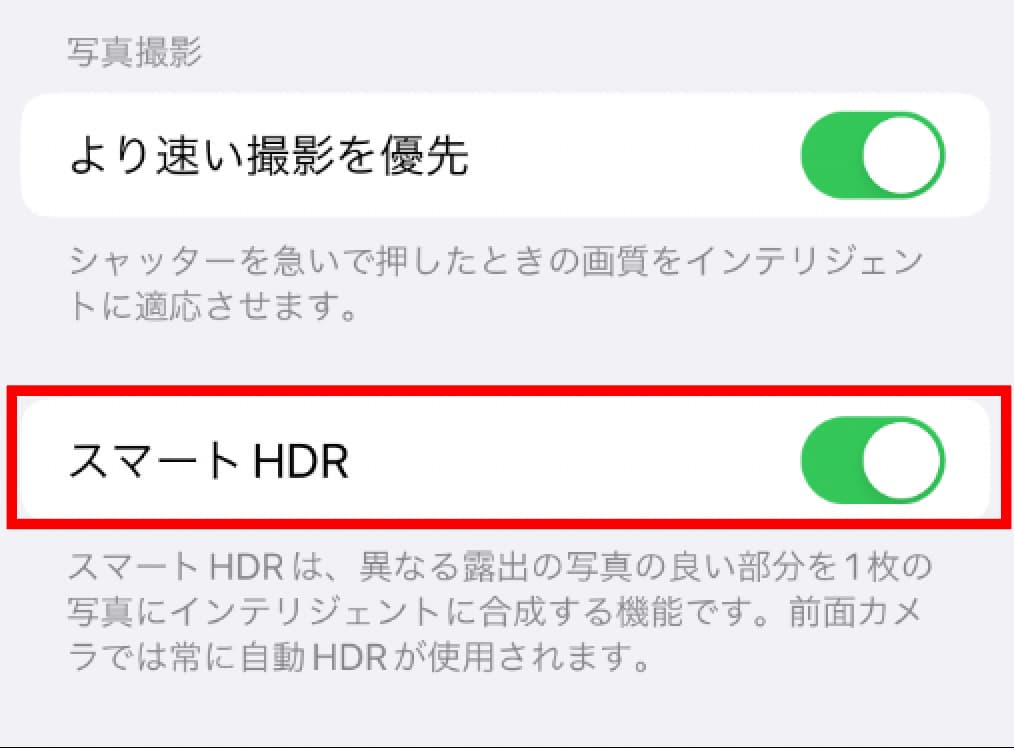
HDR=「明るいところと暗いところをバランスよく見せる技術」。スマートHDRは、複数枚の写真を同時に撮り、それぞれの良い部分を合成して、見た目が自然な1枚に仕上げる。
動画撮影には関係なしですが、便利なのでON推奨です。
まとめ①:iPhone SEの特性を知る
社内動画ならSEでも十分。ただし画質の差は出る
社内に限定公開する動画の撮影であれば、iPhone SEでも画質面は問題ありません。しかし、外部に出すビジネス動画の場合、照明をきちんと設置しても他機種との画質差は明確に出ます。
SEは動画撮影用ではなく、業務用コミュニケーション端末
iPhone SEは、動画撮影を主目的としたモデルではありません。主に連絡用や業務管理のための端末として設計されており、撮影性能は最小限にとどまります。
なぜ私物のiPhoneを活用するのか?
企業が動画を内製する中で、スタッフの私物iPhoneを活用するケースが増加しています。その背景には次のような理由があります。
- コスト削減:外注費を削減しやすい
- スピード対応:即時撮影・編集が可能で運用が早い
SEは貸与されやすいが、動画には非力
たとえば大企業では、コスト重視でiPhone SEを業務端末として貸与することもあります。しかし、暗所性能・手ぶれ補正・カメラ機能などに限界があり、本格的な動画制作には不向きです。
Proモデルの登場で私物活用が加速
iPhone 13 Proや15 Pro Maxなどの上位モデルには映画クオリティの撮影機能が搭載されています。社内に専用機材がない場合でも、スタッフが自前のProモデルを使うことで高品質な動画制作が可能です。
自然発生的に進む「私物活用」の実態
企業側が把握していない場合でも、現場のニーズに応じて私物のiPhone活用が進んでいるのが現実です。動画内製化の中で、使える機材がiPhoneに集中していくのは合理的な流れであり、Proモデルを持つスタッフがいれば、協力してもらいましょう。
| iPhoneの種類 | 説明(動画撮影への影響) |
|---|---|
| iPhone SE | コミュニケーション重視。価格と携帯性を最優先。 |
| iPhone(普通のiPhone) | スマホの基本重視。汎用性とコスパの両立 |
| iPhone ?? Plus | 視聴重視。大画面・電池重視で作業時間を延ばす |
| iPhone ?? Pro | 制作重視。撮影・制作機能を本気で使う |
| iPhone ?? Pro Max | 最高峰。最高画質+長時間運用で機材をまとめたい |
まとめ②:iPhone SEから買い換えるなら
外部公開用の動画ならSEは非推奨
iPhone SEは動画制作には不向きです。社内向けなら使用可能ですが、外部に出す動画には上位機種が必要不可欠です。
買い替え・共有の判断基準とは?
スタッフの私物を活用する場合でも、以下の観点から機種を検討すべきです。
- 画質(センサーサイズ・ISP・レンズ・手ぶれ補正)
- レンズ構成(広角・超広角・望遠)
- ProRes / Log撮影への対応
- 暗所性能
- 編集効率(USB-C、チップ性能)
編集や演出にも配慮できるモデル選び
撮影に慣れてくると、編集のしやすさや演出の自由度も求められるようになります。そのため、一定のスペックを満たしたモデルを前提に選ぶ必要があります。
下表に、iPhoneで動画撮影を行う際に押さえておきたい主要項目をまとめました。ご確認ください。
| モデル | レンズ数 | レンズ構成(mm/F値) | センサーサイズ | 手ブレ補正 | HDR動画 | ProRes |
|---|---|---|---|---|---|---|
| SE〈第2世代〉 | 1 | 広角 26 mm F1.8 | 1/3″ | レンズOIS | 拡張DR | ― |
| SE〈第3世代〉 | 1 | 広角 26 mm F1.8 | 1/3″ | レンズOIS | 拡張DR | ― |
| 11 | 2 | 広角 26 mm F1.8|超広角 13 mm F2.4 | 1/2.55″ | レンズOIS | 拡張DR | ― |
| 11 Pro/Pro Max | 3 | 広角 26 mm F1.8|超広角 13 mm F2.4|望遠 52 mm F2.0 | 1/2.55″ | デュアルOIS | 拡張DR | ― |
| 12/12 mini | 2 | 広角 26 mm F1.6|超広角 13 mm F2.4 | 1/2.55″ | レンズOIS | Dolby Vision 30fps | ― |
| 12 Pro | 3 | 広角 26 mm F1.6|超広角 13 mm F2.4|望遠 52 mm F2.0 | 1/2.55″ | デュアルOIS | Dolby Vision 60fps | ― |
| 12 Pro Max | 3 | 広角 26 mm F1.6|超広角 13 mm F2.4|望遠 65 mm F2.2 | 1/1.7″ | センサーシフト | Dolby Vision 60fps | ― |
| 13/13 mini | 2 | 広角 26 mm F1.6|超広角 13 mm F2.4 | 1/1.9″ | センサーシフト | Dolby Vision 60fps | ― |
| 13 Pro/Pro Max | 3 | 広角 26 mm F1.5|超広角 13 mm F1.8|望遠 77 mm F2.8 | 1/1.65″ | センサーシフト | Dolby Vision 60fps | ProRes 30fps |
| 14/14 Plus | 2 | 広角 26 mm F1.5|超広角 13 mm F2.4 | 1/1.9″ | センサーシフト | Dolby Vision 60fps | ― |
| 14 Pro/Pro Max | 3 | 広角 24 mm F1.78|超広角 13 mm F2.2|望遠 77 mm F2.8 | 1/1.28″ | センサーシフト | Dolby Vision 60fps | ProRes 30fps |
| 15/15 Plus | 2 | 広角 26 mm F1.6|超広角 13 mm F2.4 | 1/1.56″ | センサーシフト | Dolby Vision 60fps | ― |
| 15 Pro | 3 | 広角 24 mm F1.78|超広角 13 mm F2.2|望遠 77 mm F2.8 | 1/1.28″ | センサーシフト | Dolby Vision 60fps | ProRes 30fps/Log |
| 15 Pro Max | 3 | 広角 24 mm F1.78|超広角 13 mm F2.2|望遠 120 mm F2.8 | 1/1.28″ | センサーシフト | Dolby Vision 60fps | ProRes 30fps/Log |
| 16/16 Plus | 2 | 広角 26 mm F1.6|超広角 13 mm F2.4 | 1/1.56″ | センサーシフト | Dolby Vision 60fps | ― |
| 16 Pro/Pro Max | 3 | 広角 24 mm F1.78|超広角 13 mm F2.2|望遠 120 mm F2.8 (5×) | 1/1.14″ | センサーシフト | Dolby Vision 60fps | ProRes 60fps/Log |
* 一部、リークに情報に基づく暫定値です。正式発表で変更される可能性があります。
| 上記表の項目名 | 項目の説明(動画撮影への影響) |
|---|---|
| レンズ構成 | 焦点距離(35mm判換算)と F値の組み合わせ。数値が小さいほど広角/明るいレンズ。 |
| センサーサイズ | 暗所ノイズや階調に直結。大型センサーほど有利。 |
| 手ブレ補正 | センサーシフト > レンズOIS。歩き撮りの安定感が向上。 |
| HDR動画 | Dolby Vision 対応なら 10bit 収録が可能で白飛び・黒つぶれを抑えやすい。 |
| ProRes/Log | グレーディング前提のプロ向け制作ワークフローで必須。 |
基本的にiPhoneの画質は “センサーサイズ+世代ごとの画像処理(ISP/Photonic Engine など)+レンズ/手ぶれ補正” の総合力で決まります。ProResやlog撮影もできることなら使用したいところです。
● 推奨モデルと世代の目安
| 使用シーン | 推奨機種例 |
|---|---|
| 基本的なビジネス動画制作 | iPhone 13 Pro 以上 |
| 暗い場所での撮影が多い | iPhone 14 Pro / Pro Max 以上 |
| 高度な編集(ProRes / Log) | Pro または Pro Max モデルが必須 |
iPhoneの買い替え候補
プロが使う三脚、スマートフォンアタッチメント
動画内製業務でお困りの方へ
動画内製化の独自ワークフロー構築をサポートします!
動画制作のプロが手厚いサポートで御社の動画内製化を支援します。
この記事を書いた人

株式会社火燵
代表取締役 安部 貴士
香川短期大学 経営情報科
デザインアートコース非常勤講師(映像制作)
総務省四国総合通信局登録の映像制作講師
上場企業・法人向けに動画マーケティング戦略設計・動画内製化支援・YouTube運営コンサルティングを手掛ける。
アドビ社主催の法人向け動画内製化ウェビナーでは2020年より講師を務め、これまでに 延べ20,000社超の受講実績を誇る。機材選定から編集ワークフロー、運用後のKPI設計まで「成果に直結する動画活用」を徹底サポート。
2024年10月には独自カリキュラムを体系化した 「火燵の動画マーケティングスクール」 を開講。最新アルゴリズムに対応したYouTube戦略、生成AIを活用した高速編集、社内制作体制の構築など、企業内で“動画を作って売上を伸ばす”力を養成する。










